As 6 Melhores Maneiras de Exportar Conversas do WhatsApp no iPhone
O WhatsApp contém algumas das melhores lembranças da vida social de uma pessoa. Mas chega um momento em que você pode querer exportar as conversas do WhatsApp devido a uma mudança de conta ou telefone.
Neste artigo, estão listadas 6 maneiras de exportar suas conversas do WhatsApp no iPhone juntamente com todas as vantagens e desvantagens.
- 1. Mobitrix WhatsApp Transfer
- 2. Email
- 3. Extensão do Chrome
- 4. CopyTrans Contacts
- 5. iMazing
- 6. Backup messages of Whatsapp
1. Mobitrix WhatsApp Transfer
O Mobitrix WhatsApp Transfer é uma ferramenta de terceiros que foi desenvolvida para facilitar o processo de exportação de conversas do WhatsApp em apenas alguns passos.
Recomendamos usar esta ferramenta para exportar suas conversas para um computador. Os dados exportados são armazenados em pastas diferentes, de acordo com seus formatos, como vídeo e imagens.

As etapas seguintes irão guiá-lo sobre como usar o Mobitrix:
- Instale o software Mobitrix em seu computador.
- Conecte o iPhone ao computador usando um cabo USB.
- Abra o Mobitrix e clique em “Backup WhatsApp em Dispositivos” e permita que ele detete seu iPhone.
- Clique em “Backup” e aguarde a conclusão.
O Mobitrix tem várias vantagens, como:
- Se tem um backup anterior no seu computador, ele será preservado.
- Suporta todas as versões do Android e iPhone e permite a transferência entre dispositivos Android e iOS.
- É muito seguro e protege a privacidade do usuário.
- É grátis para exportar as conversas do WhatsApp para o computador.
- Faz backup de arquivos de vários formatos no WhatsApp.
A única desvantagem do Mobitrix é que você precisa fazer o download e instalá-lo em seu computador para usá-lo.
2. Email
O email é uma forma fácil e gratuita de exportar conversas do WhatsApp. Você só precisa selecionar as mensagens desejas, exportar no formato .txt e, em seguida, baixar o arquivo do seu email.

Para usar o email para exportar conversas do WhatsApp no iPhone:
- Abra o WhatsApp no seu iPhone, selecione a conversa a ser exportada e o nome do contato selecionado será exibido na parte superior.
- Clique em exportar conversa e escolha a opção para anexar o arquivo de mídia ao email.
- Digite seu endereço de e-mail e toque no botão enviar.
Vantagens:
- É gratuito e não requer nenhuma habilidade especial para fazer o backup.
- Apenas requer uma conta de email e não é preciso instalar nada.
- Os emails podem ser usados em qualquer plataforma Android ou iOS.
- Não é necessário um computador para fazer o backup, basta um telefone.
Desvantagens:
- As mensagens são exportadas em um arquivo .txt, portanto, não é possível responder ou saber o remetente.
- Os emails exigem uma boa conexão com a Internet.
- Este método não permite a visualizar as conversas diretamente no aplicativo do WhatsApp, pois é gerado um arquivo .txt.
- O backup através de email é demorado, pois apenas é possível selecionar um número limitado de conversas.
3. Extensão do Chrome
O Backup WhatsApp Chats é uma extensão do Chrome que permite que você baixe as conversas do WhatsApp para o seu computador.
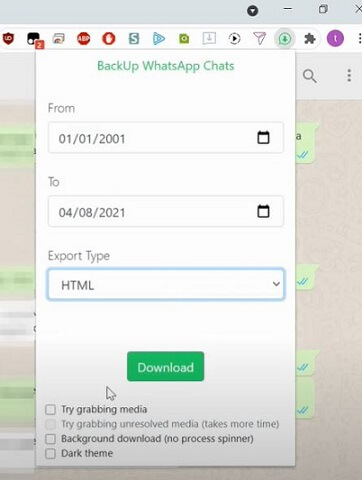
Para usar uma extensão do Chrome para fazer backup de seus dados do WhatsApp, faça o seguinte:
- Abra o navegador Chrome em seu computador e adicione a extensão Backup WhatsApp Chats.
- Digite o URL https://web.whatsapp.com/
- Em seu telefone, vá para o WhatsApp, selecione WhatsApp Web e leia o código QR em seu computador.
- No WhatsApp Web, toque no ícone do canto direito e selecione a data entre a qual os dados serão baixados. Clique na guia de download e as conversas serão baixadas.
Este método é conveniente, pois suporta vários tipos de telefone.
No entanto, a desvantagem é que você deve ter uma conexão com a internet e é necessário instalar a extensão Backup WhatsApp Chats.
4. CopyTrans Contacts
O CopyTrans Contacts permite aos usuários exportar conversas do WhatsApp de iPhones para um computador.
Ele permite que os usuários salvem os dados em formatos como PDF, Word, Excel, CSV e texto simples.
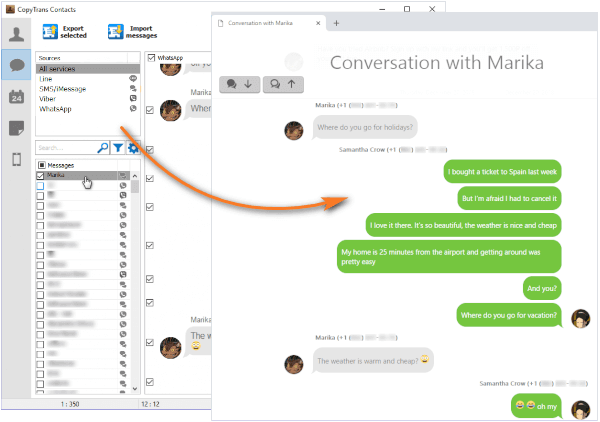
As etapas são:
- Baixe e instale o CopyTrans Contacts no seu computador.
- Conecte o iPhone ao computador e abra o aplicativo.
- Selecione a guia de mensagens e clique em WhatsApp, você pode até especificar a data usando o ícone da roda dentada.
- Selecione as conversas para fazer backup e clique em exportar, junto com o formato a ser usado.
- Escolha o local para armazenar as mensagens exportadas.
A vantagem de usar o CopyTrans é que você pode fazer um backup completo ou incremental, além de ser compatível com o backup do iTunes.
A única desvantagem é que você precisa instalá-lo em seu computador para poder usar.
5. iMazing
O iMazing é uma ferramenta que oferece uma solução fácil para exportar as conversas do WhatsApp para o seu iPhone. Suporta formatos como Excel, PDF, texto e CSV.
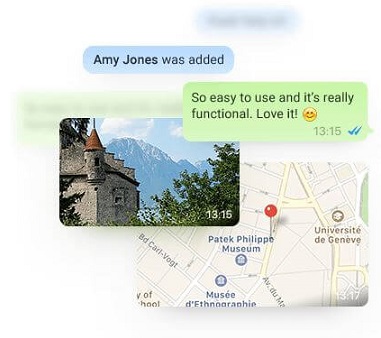
As etapas são:
- Baixe e instale o iMazing.
- Abra-o, selecione o iPhone conectado na barra lateral do iMazing e selecione WhatsApp.
- Selecione as conversas a exportar e na aba exportar pode escolher o formato desejado.
- Escolha o destino da exportação.
O iMazing oferece diversas formas de exportação, suporta WhatsApp Pessoal e Business, e possui diversos filtros de pesquisa à sua disposição.
No entanto, você tem que baixar e instalar.
6. Backup messages of Whatsapp
O Backup messages of Whatsapp é um aplicativo para iOS que exporta mensagens de conversas e mídia do Whatsapp e é muito seguro e bloqueado com Touch ID ou Face ID.
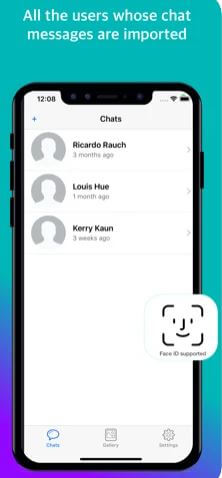
As etapas são:
- Inicie o WhatsApp e clique na guia Exportar para importar suas mensagens de conversas para o aplicativo - Backup messages of Whatsapp.
- Bloqueie o aplicativo com senha, Touch ID ou Face ID e use quando quiser.
Este método é rápido, mas só funciona em iPhones.
Resumindo
Com os métodos de backup apresentados acima, suas memórias são mantidas em segurança.
Entre as formas de backup abordadas, a ferramenta Mobitrix é a mais recomendada por seus recursos confiáveis e pela segurança total.
